Aktualizace aplikací Todoist vydáváme pravidelně, aby vše fungovalo za všech okolností bez problému. Aktualizace mohou zavádět nové produktové funkce nebo mohou zvyšovat zabezpečení, aplikace obecně vylepšovat a opravovat chyby.
Kontrola čísla verze aplikace
Pokud si nejste jisti, jestli máte nejnovější verzi aplikace, ověřte číslo verze aplikace, a to následovně:
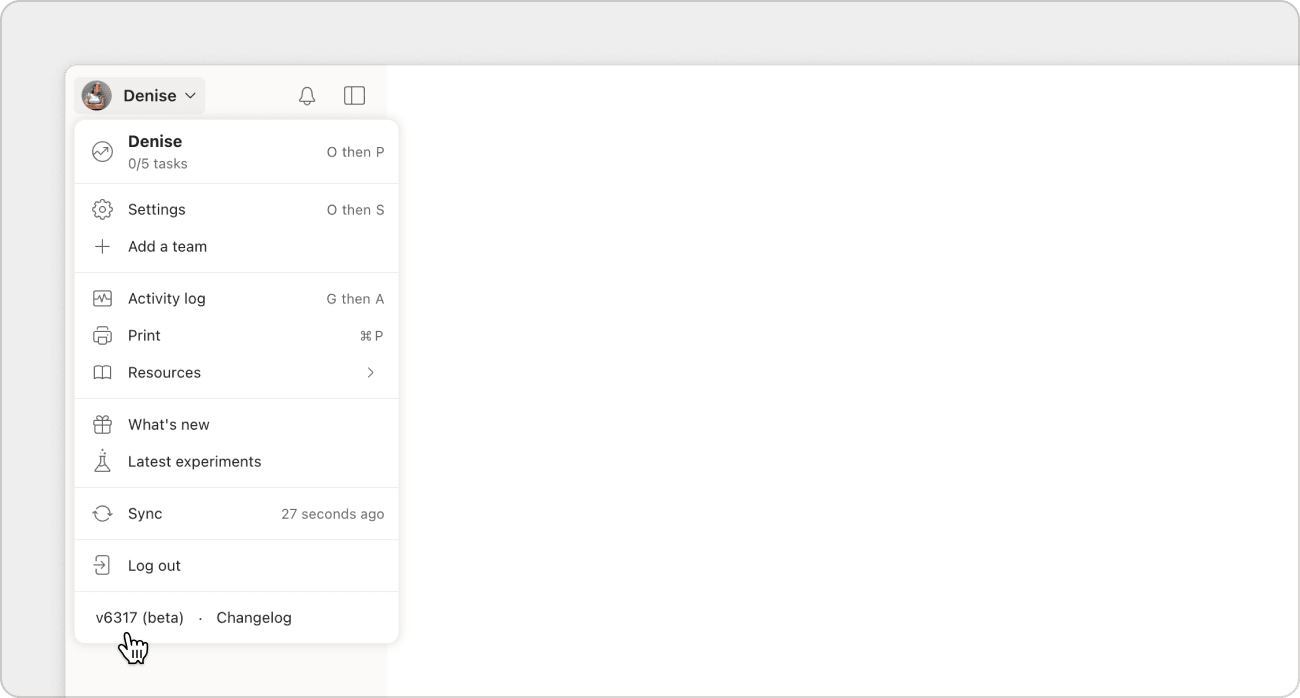
Otevřete Todoist v prohlížeči a klikněte na svůj avatar v levém horním rohu. Číslo verze je uvedeno na spodní části menu. Pokud používáte zastaralou verzi, Todoist zobrazí zelené oznámení "Nová verze dostupná" a oranžovou ikonu na vašem avataru.
Otevřete Todoist pro macOS a v levém horním rohu klikněte na svého avatara. Verze Todoist i samotná verze aplikace je uvedena v dolní části nabídky.

Dalším způsobem, jak verzi aplikace zjistit, je podívat se na informace v části O aplikaci:

- Otevřete Todoist pro macOS.
- Vedle loga Applu v hlavní nabídce klikněte na Todoist.
- Vyberte možnost O Todoist.
Pokud si nejste jisti, zda se jedná o nejnovější verzi, zkontrolujte buď protokol změn nebo historii verzí v Mac App Store.
Otevřete Todoist pro Windows a vlevo nahoře klikněte na svého avatara. Verze Todoist i samotná verze aplikace je uvedena v dolní části nabídky.

Dalším způsobem, jak verzi aplikace zjistit, je využít ikonu Todoist v hlavní panelu:

Klikněte pravým tlačítkem myši na ikonu aplikace Todoist v hlavním panelu. Pokud ikonu Todoist nemůžete najít, v hlavním panelu klikněte na šipku Zobrazit skryté ikony.

Pak pravým tlačítkem myši klikněte na ikonu Todoist. Nainstalovaná verze je uvedena po položce Zobrazit protokol změn.
Pokud si nejste jisti, zda se jedná o zastaralé verze, zkontrolujte protokol změn, abyste zjistili číslo nejnovější verze a co je v ní zahrnuto.
Číslo verze aplikace zjistíte po kliknutí na ikonu Todoist v nabídce panelu.

- Otevřete Todoist pro iOS.
- Vpravo dole klepněte na Procházet.
- Vpravo nahoře klepněte na ikonu ozubeného kolečka.
- Vyberte možnost O aplikaci. Verzi aplikace uvidíte nahoře.
Pokud si nejste jisti, jestli máte nejnovější verzi aplikace:
- Na svém zařízení Apple otevřete App Store.
- Vpravo dole klepněte na ikonu hledání.
- Najděte Todoist pro iOS.
Pokud se vedle názvu aplikace zobrazuje tlačítko „Otevřít“, máte nejnovější verzi. Pokud se ukazuje tlačítko „Aktualizovat“, máte stále starší verzi a musíte aplikaci aktualizovat.

- Otevřete Todoist na Android.
- V navigačním panelu klepněte na Procházet.
- Vpravo nahoře klepněte na ikonu ozubeného kolečka.
- Klepněte na možnost O aplikaci. Verzi aplikace uvidíte vlevo nahoře.
Pokud si nejste jisti, jestli máte nejnovější verzi aplikace:
- Na svém zařízení s Androidem otevřete Play Store.
- Dole klepněte na hledání.
- Vyhledejte Todoist pro Android.
Pokud se pod názvem aplikace zobrazuje tlačítko „Otevřít“, máte nejnovější verzi. Pokud se ukazuje tlačítko „Aktualizovat“, máte stále starší verzi a musíte aplikaci aktualizovat.
Aktualizace webové aplikace Todoist
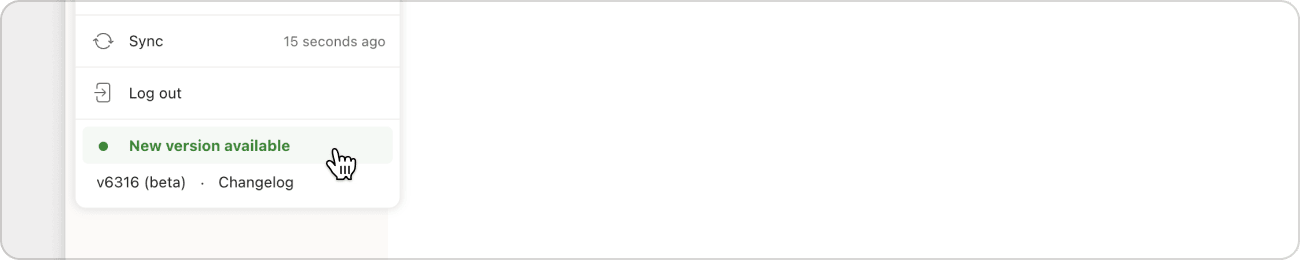
Webovou aplikaci Todoist aktualizujete následovně:
- Přihlaste se k účtu v prohlížeči.
- Vlevo nahoře klikněte na svého avatara.
- Klikněte na oznámení „Nová verze k dispozici“, pokud je nová verze už připravena.
- Počkejte na instalaci aktualizace a načtení aplikace Todoist.
Poznámka
Aktualizace aplikace Todoist pro počítače a mobilní zařízení
Aktualizace aplikací Todoist pro počítače a mobilní zařízení mohou vylepšovat oznámení, widgety, zvyšovat zabezpečení nebo opravovat funkce, jako například globální zkratka pro rychlé přidávání úkolů.
Pokud jste si aplikaci Todoist na macOS stáhli z webových stránek, aktualizace se automaticky stahují na pozadí a instalují se po ukončení aplikace. Instalace aktualizace trvá 10 nebo více vteřin.
Pokud aplikaci na plochu potřebujete přeinstalovat ručně:
- Ukončete aplikaci Todoist (⌘Q nebo Command + Q).
- Přetáhněte aplikaci ze složky Aplikace do koše.
- Stáhněte si nejnovější verzi.
- Aplikaci Todoist znovu nainstalujte.
- Přihlaste se ke svému účtu Todoist
Pokud jste si aplikaci Todoist na macOS stáhli z Mac App Store, aplikaci aktualizujte ručně podle následujících kroků:
Pokud jste si aplikaci Todoist na Windows stáhli z webových stránek, aktualizace se automaticky stahují na pozadí a instalují se po ukončení aplikace. Instalace aktualizace trvá 10 nebo více vteřin.
Pokud aplikaci na plochu potřebujete přeinstalovat ručně:
- Aplikaci Todoist ukončete a odinstalujte.
- Stiskněte klávesy Windows + R.
- Zadejte následující:
%APPDATA%/Todoist - Vymažte obsah složky.
- Aplikaci si stáhněte a znovu nainstalujte.
- Přihlaste se ke svému účtu Todoist
Otevřete obchod App Store na iPhonu nebo iPadu a postupujte podle pokynů k ruční aktualizaci aplikace Todoist na nejnovější verzi.
Na zařízení se systémem Android otevřete Google Play Store a postupujte podle pokynů k ruční aktualizaci Todoist na nejnovější verzi.
Nechte si poradit
Pokud máte s aktualizací webové aplikace Todoist, desktopových aplikací nebo mobilních aplikací potíže, napište nám.